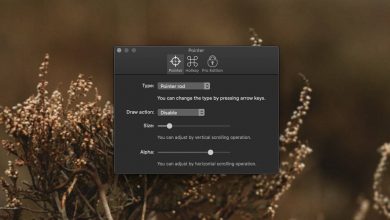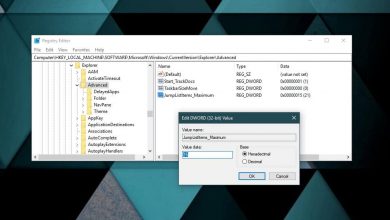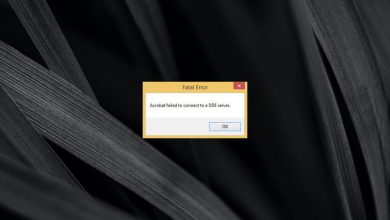Como instalar um sistema operacional no Raspberry PI - Passo a Passo

A razão pela qual as framboesas são tão populares é por causa de sua versatilidade. Seus usos são múltiplos e podem variar de console de videogame retro portátil para um servidor de mídia doméstico. Você também pode instalar um sistema operacional popular como o Windows no Raspberry para usá-lo como um computador.
Un A framboesa pode ser comprada a preços muito razoáveis no mercado, embora não seja um computador completo devido à sua funcionalidade limitada. Ele está em conformidade com todos os recursos necessários para que funcione como está, com o software certo.
requisitos
As versões mais recentes do Raspberry Pi incluem Bluetooth e WiFi, portas USB e uma porta HDMI para conectar todos os componentes necessários. Devido ao seu pequeno tamanho, usa um MicroSD para armazenar informações e é exatamente isso que será usado para instalar o sistema operacional.
- Raspberry Pi 4 (ou versões recentes)
- micro USB
- Cartão SD de classe 10 (de preferência 32 GB ou 64 GB)
- Teclado USB
- Mouse USB
- Monitor (com conector HDMI)

Sistemas operacionais que podem ser instalados
- Windows 10 LoT Core
- Ubuntu MATE
- Ubuntu rápido
- OS RISC
- PinNet
- OSMC
Preparando o sistema operacional
Você deve primeiro preparar cartão SD com um formato anterior. Você pode usar um aplicativo de terceiros, como o Memory Card Formatter, disponível para Mac e Windows. Se você tiver Linux, pode formatar o cartão SD por meio de comandos.
Como instalar um sistema operacional no Raspberry Pi
Agora, com todas as ferramentas necessárias, é hora de instalar o sistema operacional do Raspberry. Não precisa ser um especialista para saber que vamos precisar da ajuda do nosso amigo Extensão NOOBS.
Baixar NOOBS
Sua sigla significa Novo software pronto para usar e para aqueles relacionados ao termo, a palavra também significa alguém com pouca ou nenhuma experiência. É um assistente de instalação de sistema operacional, especializado para Raspberry, para pessoas com pouca experiência.
Existem duas versões do NOOBS. A versão padrão tem Raspbian pré-instalado com um grupo selecionado de sistemas operacionais projetado para framboesa e A versão Lite não inclui Raspbian e tem apenas o sistema operacional que você escolher instalar.
A versão Lite é mais leve e rápida, mas se você planeja usar Raspbian, é melhor escolher a versão padrão. Baixe-o de seu Site oficial e no final você terá um único arquivo no formato .ZIP.
Descompacte o arquivo e copie os arquivos e pastas para o cartão SD. Você precisa formatar o cartão SD primeiro para evitar qualquer tipo de inconveniente.
Comece a instalação no Raspberry

Conecte todos os componentes ao Raspberry Pi e insira o cartão SD . Assim que o monitor, o mouse e o teclado estiverem conectados, ligamos o Raspberry. Na inicialização, ele deve iniciar automaticamente o assistente NOOBS.
A primeira coisa que aparece é um lista de todos os sistemas operacionais que você pode instalar. Com configurações de teclado e idioma.
A seleção de cada sistema operacional exibe uma breve descrição desse sistema operacional. Embora seja melhor estudar antes de instalar como cada um trabalha para escolher o que melhor atende às suas necessidades.
Depois de escolher o sistema operacional, você precisa conecte-se à rede WiFi para baixá-lo . Selecione a rede WiFi e, na lista de conexões disponíveis, selecione a sua. Algumas versões do Raspberry incluem uma porta Ethernet para conexão direta ao roteador por meio de um cabo.
Pressione o botão Botão de instalação para iniciar o download e a instalação. Uma mensagem de aviso é exibida para verificar se tudo está selecionado corretamente. Confirme a instalação e espere que tudo seja instalado automaticamente.
Configure o sistema operacional
Quando o processo de instalação estiver concluído, o Raspberry deve reiniciar sozinho . No momento em que é inicializado, a configuração do sistema é iniciada. Adicione informações básicas como idioma, fuso horário, nome e rede. No final, você poderá usar o Raspberry como mais um computador em sua casa.

![Foto de como agitar o dispositivo para ligar a lanterna no Android [No Root]](https://www.informatique-mania.com/wp-content/uploads/2020/12/Turn-flashlight-on-for-Android-with-a-shake-390x220.jpg)